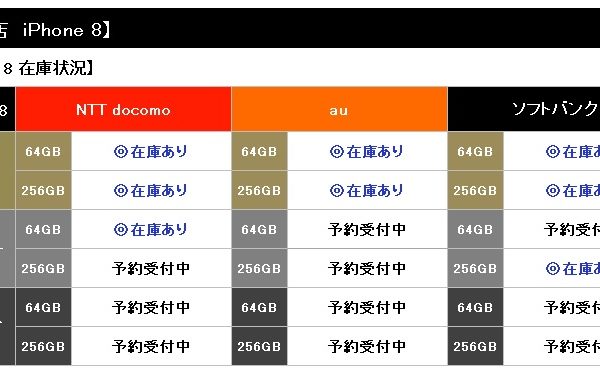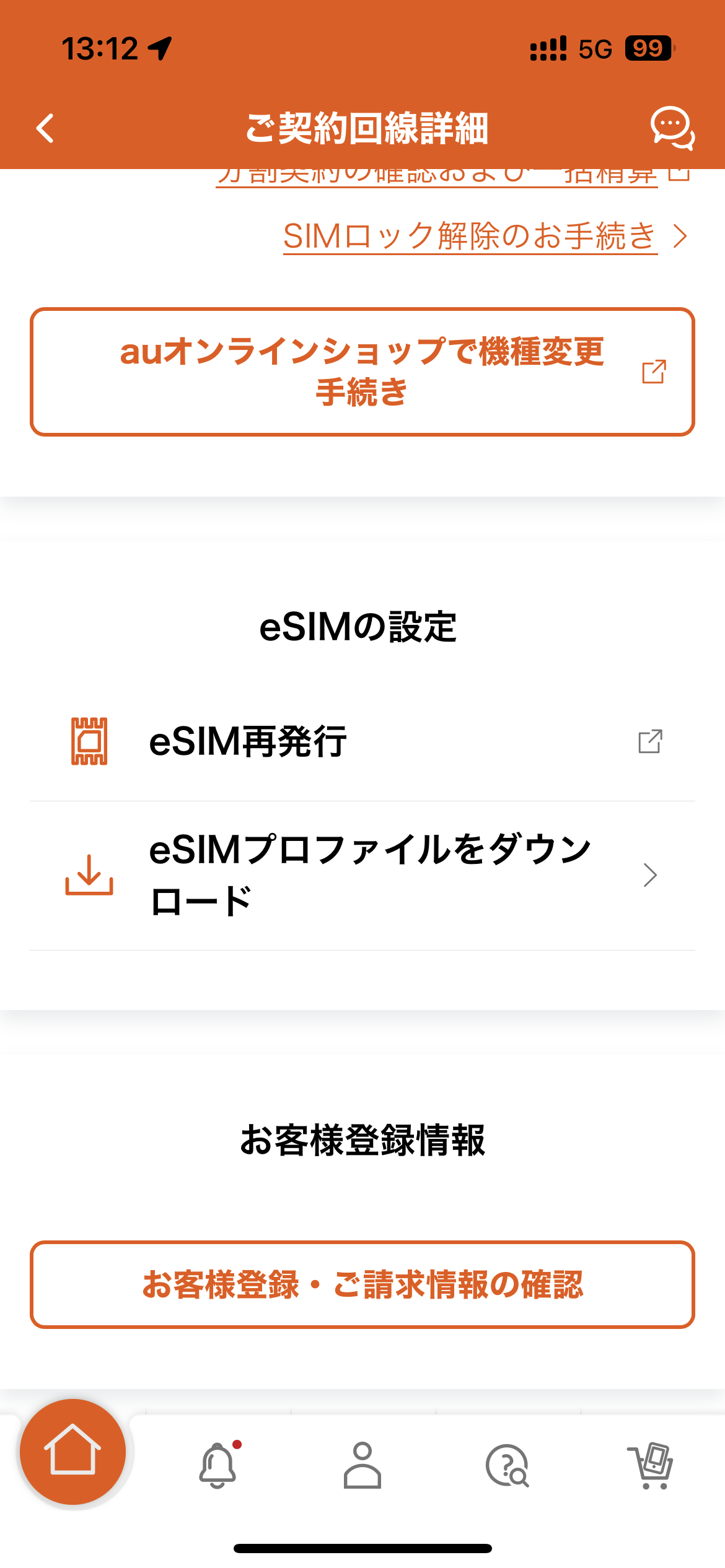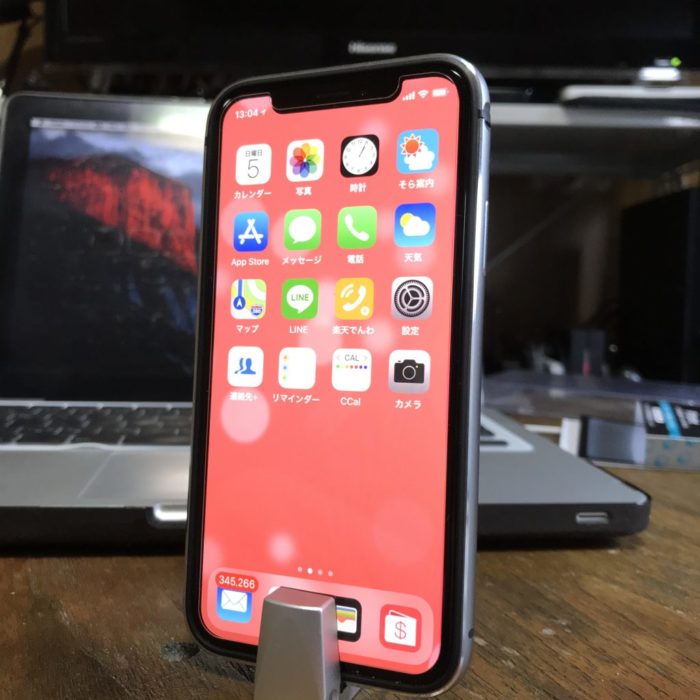
「iPhone X」が手元に届いて3日が経ちました。
率直な感想は、「iPhone 7」とほとんど変わらない大きさながら圧倒的に見やすくなった大画面が想像以上に使いやすく「iPhone X」にして良かったです。これに慣れてしまうと「iPhone 7」の画面にはもう戻れないですね。
「iPhone X」を使って感じたこと
「Face ID」でより自然な操作感を実現
「Touch ID」から「Face ID」に認証システムが変更されましたが、「Face ID」の性能や使い勝手は全く問題ないです。「Face ID」は「iPhone」の画面を見るだけで認証されていてあえて「認証」ということを意識することなく自然に使えるのが気に入っています。
認証スピードは、「Touch ID」と体感的にはほとんど変わらず、
動作としては
「Touch ID」は、「iPhoen」を持ち上げて「ホームボタン」を押す。
「ホームボタン」に触れると最新の通知を確認することができます。押し込んでホーム画面に移行します。
「Face ID」は、「iPhoen」を持ち上げてスワイプする。
持ち上げた状態で認証が終わり、最新の通知を確認することができます。スワイプしてホーム画面に移行します。
とほぼ同じ動作ながら、「Touch ID」では「ホームボタン」を押すことで認証作業をしているという意識を持たされていましたが、「Face ID」によって「ホームボタン」を押すという作業がなくなり「認証」しているという意識が薄まり、より自然な操作感が実現されています。
ちなみに、目をつむっていると認証されません。なので寝ている間に勝手にログインされることはなさそうです。その点は「Touch ID」より安心?あとベッドで寝ている状態でも認証できませんでした。色々検証されている記事がありますが、想像以上にセキュリティ性能は高くかつ使い勝手も良さそうす。
「5.8インチ Super Retina ディスプレイ」の美麗さは圧倒的
明るくメリハリある表示はかなり見やすいです。見比べると「iPhone 7」の画面がくすんで見えてしまいます。現時点でスマホ画面としては最高水準の大画面有機ELディスプレイを体感できるのはうれしいですね。ただ、その分画面の上部には普通の持ち方では全く届きません。なので「簡易アクセス」が「iPhone 7」以上に活躍しています。
画面サイズが1.2倍以上になっているので文字サイズを1ポイント大きく表示させても違和感なく、1ポイント文字サイズを大きくするだけでかなり文字が見やすくなりました。年令を重ねるとスマホの細かい文字が見づらくなって来るのですが、そういった方たちにとっても間違いなくおすすめできる美しく見やすくなったディスプレイです。
カメラの性能が大幅アップしている
12MPデュアルレンズが搭載され光学式手ぶれ補正と光学ズームでより簡単により美しい写真が撮れます。ポートレートモードが加わり、物撮りや自撮りが今まで以上に綺麗に取れるようになりました。私の場合は、料理とか店の写真とかが主ではありますが、背景をぼかした写真が手軽に撮れたり腕が上がったかのような気分にさせられます。
自撮りが好きな方にとっては、インカメラで簡単に綺麗に取れるようになったのはありがたいでしょう。
ある記事を読んでいると「iPhone 8 Plus」より、手ぶれ補正の性能が格段に良くなっているとか。

ドコモダケをポートレートモードのステージ証明(モノ)エフェクトで撮ってみました。
エフェクトは、編集で簡単に変更できます。
こういった画像を撮ろうと思うと、加工ソフトを駆使するなど手間をかける必要がありましたが、今まで通り普通に撮影するだけで撮れてしまうのはやっぱりすごいことです。
「アニ文字」は・・・
TureDepthカメラを使った最先端のAR技術でApple一押しの「アニ文字」ではありますが、もともとメッセージでやり取りすること自体が少なく使う機会がないのと、自分の表情をアニメキャラクターに変換して送ると言うのは「LINE」のむだに主張の強いスタンプ以上に恥ずかしいように思います。たしかにキャラクターに自分の表情をトレースして表現するのはすごい技術なのでしょうが、「アニ文字」に関しては使いようがありませんね。今後いろんなアプリでいい感じに活用されることに期待です。
ホームボタン廃止で大きく変わった操作
「ホームボタン」廃止と「Face ID」の採用で操作が大きく変わりました。でも基本的な操作のコンセプトは変わりないので、それほど戸惑うこと無くしばらく使っていると自然と慣れてきます。
私個人としては「ホームボタン」がない「iPhone X」の操作感のほうがしっくり来ていたりします。
あまり使わない操作は忘れてしまうので、この機会に私用の備忘録として基本的な操作を列記しておきます。
ロック解除
・iPhoneXを起こす⇒画面を覗く⇒最下部を上にスワイプ
・右サイドボタンを押す⇒画面を覗く⇒最下部を上にスワイプ
コントロールパネル表示
右最上部を下にスワイプ
通知一覧を表示
左最上部を下にスワイプ
簡易アクセス
最下部の表示バーを下にスワイプ
簡易アクセスで画面が下がった状態では、画面最上部と下がったアプリの上部の間の空間であればどこを下にスワイプしても「コントロールパネル」と「通知一覧」が表示されます。
アプリのマルチタスク切り替え
最下部を押して上にスライド
アプリの終了
最下部を押して上にスライド⇒いずれかのアプリを長押し⇒アプリ左上に赤の−表示⇒終了したいアプリを上にスワイプ
「Siri」の機動
右サイドボタンの長押し
スクリーンショット
右サイドボタンと左サイド上ボタンを同時に押す
電源OFF・再起動・緊急連絡
右サイドボタンと左サイド下ボタンを同時に押す
強制終了
左サイド上ボタンを押す⇒左サイド下ボタンを押す⇒右サイドボタンを押す⇒リンゴマークが表示され再起動
操作ではないが、最上部のバッテリーの%表示とキャリア表示がなくなりました。確認したい場合は、右上部を下にスワイプして表示できる「コントロールパネル」に表示されています。
「iPhone X」のおすすめ度は・・・
個人的には、「iPhone 8」の大きさで、「iPhoen 8Plus」以上の画面サイズを実現している「iPhone X」は、現時点では一番理想的なスマホといえるでしょう。だから「iPhone X」へ機種変更してどうだった?と聞かれれば間違いなく「良かった、満足です」と答えます。
ただ「iPhone」でできることは、基本的には「iOS」に依存している部分が大半で「iPhone SE」でも「iPhone X」でもほぼおなじことができます。それと「iPhone X」では、「ホームボタン」廃止というたいへん大きな変化(進化)がありました。今後はこの流れになっていくのでしょう。とはいえ「ホームボタン」のある「iPhone」の操作に慣れてきた人たちにとっては、操作の変化は敷居が高いと感じる方も少なくないかもしれません。
あと、本体価格のこともあります。
私の場合はほとんどがWifi環境での使用なので「auピタットプラン」の一番安いプランで全く問題ないのです。今回「iPhone」の機種変更に適応されたことによって月々2千円〜3千円程度負担が減ることになり、本体価格が高くなったにも関わらずその負担を吸収して余るメリットがあったので迷うこと無く機種変更しました。しかし、前と同様のプランであれば負担増は間違いなく、このあたりについては各人の事情もあることでしょう。
もし「iPhone X」と「iPhone 8Plus」もしくは「iPhone 8」で迷っているなら、個人的には「iPhone X」をおすすめします。今まで使っていた「iPhone」とほとんど変わらないサイズで美麗な表示の大きな画面が得られることのメリットは、想像する以上に満足感が高いです。操作の変化は「iPhone」愛用者であればすぐに慣れて使えるようになりますから問題ないと思いますよ。
結論としては、無条件ではおすすめできかねますが
「iPhone X」は、やっぱり最高!だから・・・
迷っているなら「iPhone X」です。